vb窗体属性及方法
vb程序设计教程(潘蕾)第二章 窗体设计1
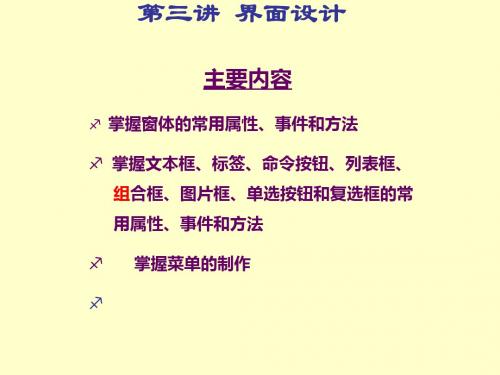
[PictureBox方法]:
Move:移动 Print(和窗体的Print方法的使用相同) Cls:清除
7)单选按钮(OptionButton)
[用途]:从一组互斥的选项中选择一个。
[属性]:
Caption:标题属性。 Value:取值属性。当单选按钮被选中时,该属性为“True”,否则为 “False” [方法]:
常数 值 vbComboDropDown 和一个不 0 描述 (缺省值)下拉式组合框。包括一个下 拉式列表和一个文本框。可以从列表选 择或在文本框中输入。 1 简单组合框。包括一个文本框 能下拉的列表。可以从列表中选择或在、 文本框中输入。简单 组合框的大小包括 编辑和列表部分。按缺省规定,简单组 合框的大小调整在没有任何列表显示的 状态。增加 Height 属性值可显示列表 的更多部分。 2 下拉式列表。这种样式仅允许 列表中选择。
vbComboDrop-DownList 从下拉式
6)图象(Image)、图片框(PictureBox)
[用途]:图象控件显示来自位图(.bmp)、图标(.ico)或者元文 件;图片控件可以显示文字、图片以及来自增强的元文件、 JPEG 或 GIF 文件的图形。如果控件不足以显示整幅图象, 则裁剪图象以适应控件的大小,还可创建动画。 [PictureBox属性]: Align:对齐属性,指图片框在窗体上的位置。有无、上、下、 左和右五种选择。 Picture:图片属性,为要显示的图片名(演示)。
常数 vbLeftJustify vbRightJustify vbCenter 设置值 描述 0 (缺省值)文本左对齐。 1 文本右对齐 2 文本居中
•注意Text没有
Caption属性
VB教程 第8章

8.2.5 程序运行时向窗体添加控件
窗体是Windows应用程序的基本控件,Windows应用程序 应用程序的基本控件, 窗体是 应用程序的基本控件 应用程序 的运行本质上就是窗体的显示.窗体上可以添加各种控件. 的运行本质上就是窗体的显示.窗体上可以添加各种控件. 窗体上的控件通常都是在程序设计时,通过工具箱添加的. 窗体上的控件通常都是在程序设计时,通过工具箱添加的. 但也可以在窗体运行时添加控件. 但也可以在窗体运行时添加控件. 在窗体运行时添加控件,其实是创建一个新的对象, 在窗体运行时添加控件,其实是创建一个新的对象,在窗体 指定位置显示,并将其添加到窗体中.指定位置使用Point 指定位置显示,并将其添加到窗体中.指定位置使用 对象数组,向窗体添加对象调用Controls属性的 属性的Add方法. 方法. 对象数组,向窗体添加对象调用 属性的 方法
编写事件代码: 编写事件代码: ' 窗体Load事件代码 窗体 事件代码 Private Sub Form1_Load(ByVal sender As System.Object, ByVal e As System.EventArgs) _ Handles MyBase.Load Me.BackColor = Color.Blue End Sub ' 窗体 窗体Click事件代码 事件代码 Private Sub Form1_Click(ByVal sender As Object, ByVal e As System.EventArgs) _ Handles Me.Click Me.BackColor = Color.Red End Sub ' 窗体 窗体DoubleClick事件代码 事件代码 Private Sub Form1_DoubleClick(ByVal sender As Object, ByVal e As System.EventArgs) _ Handles Me.DoubleClick Me.BackColor = Color.Yellow End Sub
(完整版)vb窗体属性及方法

Name 窗体的名称ActiveControl 返回焦点所在的控件,该属性设计阶段不可用,运行时只读。
Appearance外观效果,取值为:0 平面1 3D(立体)AutoRedraw是否自动刷新或重画窗体上所有图形[获得或设置从绘图(graphics)方法到一个持久性位图的输出],取值为:True FalseBackColor 背景颜色,可从弹出的调色板选择。
BorderStyle设置边界类型,取值为:0 None(无边界框架)1 FixedSingle(窗口大小固定不变的单线框架)2 Sizable(窗口大小可变的标准双线框架)3 FixedDialog(窗口大小固定的对话框窗体)4 FixedToolWindow (窗口大小固定的工具箱窗体)5 Sizable ToolWindow(窗口大小可变的工具箱窗体)Caption 窗体的标题ClipControls决定Paint 事件的graphics 方法是重画整个对象,还是重画新显示的区域.取值为:True 或FalseControlBox是或有控制框,取值为:True 有False 无DrawMode设定窗体上绘图(graphics 方法),Shape,Line 等控件的输出外观,有16 种可选:1 黑色2 非或笔,设置值15 的反相3 与非笔,背景色以及画笔反相二者共有颜色的组合4 非复制笔,设置值13 的反相5 与笔非,画笔以及显示色反相二者共有颜色的组合6 反相,显示颜色反相7 异或笔,画笔颜色以及显示颜色的异或8 非与笔,设置值9 的反相9 与笔,画笔以及显示色二者共有颜色的组合10 非异或笔,设置值7 的反相11 无操作,该设置实际上是不画图12 或非笔,显示颜色与画笔颜色反相的组合13 复制笔,用ForeColor 属性指定的颜色,此为默认值14 或笔非,画笔颜色与显示颜色反相的组合15 或笔,画笔颜色与显示颜色的组合16 白色DrawStyle设定绘图相关方法使用的直线样式, 有7 种可选:0 实线,此为默认值1 虚线2 点线3 单点划线4 双点划线5 无线6 内部实线DrawWidth 设定绘图相关方法使用的直线宽度Enabled是或把鼠标或键盘事件发送到窗体,取值为:True 可用False 不可用FillColor 填充颜色,可从弹出的调色板选择.FillStyle填充样式, 有8 种可选:0 全部填充1 透明,此为默认值2 水平直线3 竖直直线4 上斜对角线5 下斜对角线6 十字线7 交叉对角线Font 字型,可从弹出的对话框选择字体,大小和风格FontTransparent输出数据是否允许重叠(获得或设置一个值,决定是否显示窗体,打印机或PictureBox 上的背景文本/图形).取值为:True 或FalseForeColor 前景颜色,可从弹出的调色板选择。
vb窗体的名词解释
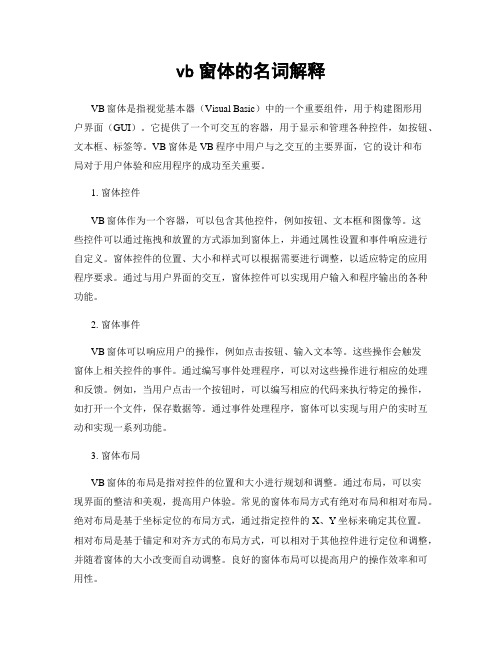
vb窗体的名词解释VB窗体是指视觉基本器(Visual Basic)中的一个重要组件,用于构建图形用户界面(GUI)。
它提供了一个可交互的容器,用于显示和管理各种控件,如按钮、文本框、标签等。
VB窗体是VB程序中用户与之交互的主要界面,它的设计和布局对于用户体验和应用程序的成功至关重要。
1. 窗体控件VB窗体作为一个容器,可以包含其他控件,例如按钮、文本框和图像等。
这些控件可以通过拖拽和放置的方式添加到窗体上,并通过属性设置和事件响应进行自定义。
窗体控件的位置、大小和样式可以根据需要进行调整,以适应特定的应用程序要求。
通过与用户界面的交互,窗体控件可以实现用户输入和程序输出的各种功能。
2. 窗体事件VB窗体可以响应用户的操作,例如点击按钮、输入文本等。
这些操作会触发窗体上相关控件的事件。
通过编写事件处理程序,可以对这些操作进行相应的处理和反馈。
例如,当用户点击一个按钮时,可以编写相应的代码来执行特定的操作,如打开一个文件,保存数据等。
通过事件处理程序,窗体可以实现与用户的实时互动和实现一系列功能。
3. 窗体布局VB窗体的布局是指对控件的位置和大小进行规划和调整。
通过布局,可以实现界面的整洁和美观,提高用户体验。
常见的窗体布局方式有绝对布局和相对布局。
绝对布局是基于坐标定位的布局方式,通过指定控件的X、Y坐标来确定其位置。
相对布局是基于锚定和对齐方式的布局方式,可以相对于其他控件进行定位和调整,并随着窗体的大小改变而自动调整。
良好的窗体布局可以提高用户的操作效率和可用性。
4. 窗体属性VB窗体具有多个属性,用于定义和自定义窗体的外观和行为。
例如,窗体的标题、图标、背景颜色等都是可以通过属性进行设置的。
通过调整这些属性,可以使窗体与特定的应用场景相匹配,增加应用程序的整体美感。
此外,窗体还有一些特殊的属性,如窗体的大小调整方式、可见性等。
通过设置这些属性,可以使窗体具有更多的灵活性和适应性。
5. 窗体与数据库交互VB窗体还可以与数据库进行交互,实现数据的读取、修改和存储等功能。
VB基本控件的属性,方法及事件

二、文本框(Text)
属性:
1、 Text:表示文本框里的文本。如:Text1.Text="APPLE"
2、 MaxLength:给定一个整数,表示文本框最多可以输入几个字符(英文与汉字长度一样,都占一个字节)。
3、Activate/Deactivate (激活/非激活事件):是用户在同一个应用程序的两个或多个窗体之间移动时触发的。
4、QueryUnload(条件卸载事件): 决定窗体是如何关闭的。
触发QueryUnload事件时Unload 的参数和因素有:
1)VbFormControlMenu值为0 :选中窗体控件菜单中的Close命令。
6、 ListCount:用于返回列表框里的选项的总数。
事件:
1、 Click:点击列表框中的选项时发生的。
2、 Scroll:滚动列表框的滚动条时发生的。
方法:
1、 AddItem:向列表框中的添加选项,后面跟添加的内容
如:List1.AddItem"APPLe"
2、 RemoveItem:从列表框中删除一选项,后面跟索引值
2)VbFormCode值为1 :从代码中调用Unload 语句。
3)VbAppWindows值为2 :终止当前的Windows操作系统。
4)VbFormMDIForm值为4 :因为终止MDI父窗体而导致MDI子窗体的终止。
5、Terminate(终止事件):在窗体的所有实例从内存中清除时发生,只触发一次。
VB窗体的常用属性
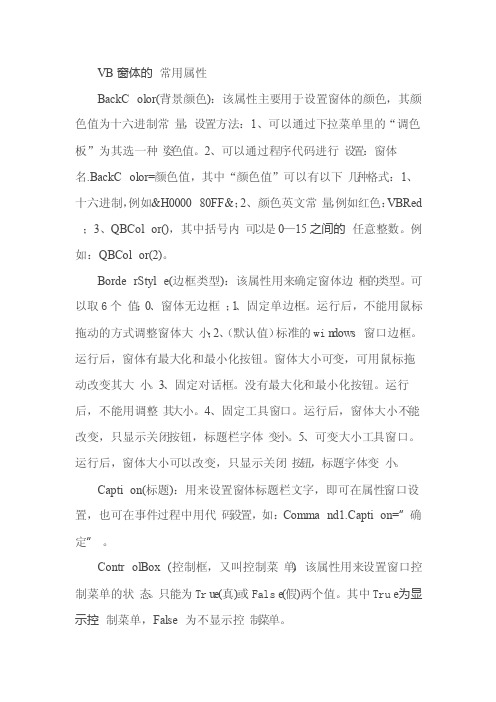
VB窗体的常用属性BackColor(背景颜色):该属性主要用于设置窗体的颜色,其颜色值为十六进制常量,设置方法:1、可以通过下拉菜单里的“调色板”为其选一种姿色值。
2、可以通过程序代码进行设置:窗体名.BackColor=颜色值,其中“颜色值”可以有以下几种格式:1、十六进制,例如&H000080FF&;2、颜色英文常量,例如红色:VBRed ;3、QBColor(),其中括号内可以是0—15之间的任意整数。
例如:QBColor(2)。
BorderStyle(边框类型):该属性用来确定窗体边框的类型。
可以取6个值:0、窗体无边框;1、固定单边框。
运行后,不能用鼠标拖动的方式调整窗体大小;2、(默认值)标准的win dows窗口边框。
运行后,窗体有最大化和最小化按钮。
窗体大小可变,可用鼠标拖动改变其大小。
3、固定对话框。
没有最大化和最小化按钮。
运行后,不能用调整其大小。
4、固定工具窗口。
运行后,窗体大小不能改变,只显示关闭按钮,标题栏字体变小。
5、可变大小工具窗口。
运行后,窗体大小可以改变,只显示关闭按钮,标题字体变小。
Caption(标题):用来设置窗体标题栏文字,即可在属性窗口设置,也可在事件过程中用代码设置,如:Command1.Caption=”确定”。
ControlBox(控制框,又叫控制菜单),该属性用来设置窗口控制菜单的状态。
只能为Tru e(真)或False(假)两个值。
其中True为显示控制菜单,False为不显示控制菜单。
Enabled(允许):该属性用于激活或禁止窗体。
取值只能是True(真)或False(假)。
其中True是激活窗体,False是禁用窗体(即让窗体不响应任何操作)。
可通过属性窗口设置,也可通过代码设置,例如:Form1.Enabled=False。
VB中窗体常用的属性

窗口图标
图标文件:*.ico和*.cur
属性值为“(无)”时,采用默认图标
6 Enabled属性
窗体或控件是否可用(是否响应用户的鼠标或者键盘操作)
值为False时(为灰色,可防止用户误操作),但任可以通过程序代码控制他们
当容器对象无效时,则其中的所有控件均无效
1 Name(名称)属性
用于在代码中标识对象
不提倡用默认名字,应见名知意
只能通过属性窗口修改,不能通过代码修改
2 Caption属性
是显示在控件上或者窗体标题栏中的文字
其值可以使任意的字符串,可以在属性窗口(不必加引号),和程序代码中设置
例:“确定”按钮 程序代码设置
cmdOK.Caption="确定";
3 Left属性和Top属性
窗体或控件的位置坐标
坐标原点为容器(屏幕、窗体、框架、图片框)的左上角,向右向下为正方向
默认的单位:缇(twip)
4 Width和Height属性
窗体或控件的宽度和高度
默认的单位为缇(twip)
在设计过程中也可拖动边界改变
12 MaxBuntrolBox:有无控制菜单
Picture:显示图片
BorderStyle:边框风格
WindowsState:窗体运行状态
AutoRedraw:是否还原被隐藏或覆盖以前的画面
7 Visible属性
窗体或控件是否可见(只在运动时生效),是否在运行时 隐藏
8 Font属性
窗体或控件上显示内容的字体
9 Picture属性
窗体的背景图片
10 BackColor属性
VB6.0第四章-控件,窗体

7
可视化程序设计——第四章 常用控件和窗体
4.4 列表框
7.Text属性(默认属性)
.List(.ListIndex)= .Text
8.MultiSelect属性
None:不允许多选。 Simple:简单多选。每次鼠标单击选中一项。 Extended:可扩展多选,与键盘上的某个键配合使用, 如:ctrl+鼠标。
属性:
Path Pattern Archive Normal System Hidden ReadOnly 设置目录或返回当前工作目录 设置要显示的文件类型 是否显示归档文件 是否显示普通文件 是否显示系统文件 是否显示隐含文件 是否显示只读文件 File1.Path=Dir1.Path File1.Pattern=“*.EXE ; *.DLL”
属性:Drive—设置驱动器或返回当前工作驱动器
可通过语句 Drive1.Drive=“C:\” 指定,或从列表中选择。
Drive属性只能在程序代码中设置、访问, 而不能在属性窗口中设置。
事件:Click、Change(列表框顶部的内容改变)
21
可视化程序设计——第四章 常用控件和窗体
DirListBox控件
4.6 驱动器、目录和文件列表框
三、文件列表框
Name 属性:fil [对象.]Path[=Pathname] [对象.]Pattern[=value] [对象.] FileName [=pathname] Path和FileName
19
可视化程序设计——第四章 常用控件和窗体
DriveListBox控件
16
可视化程序设计——第四章 常用控件和窗体
VB常用控件属性汇总
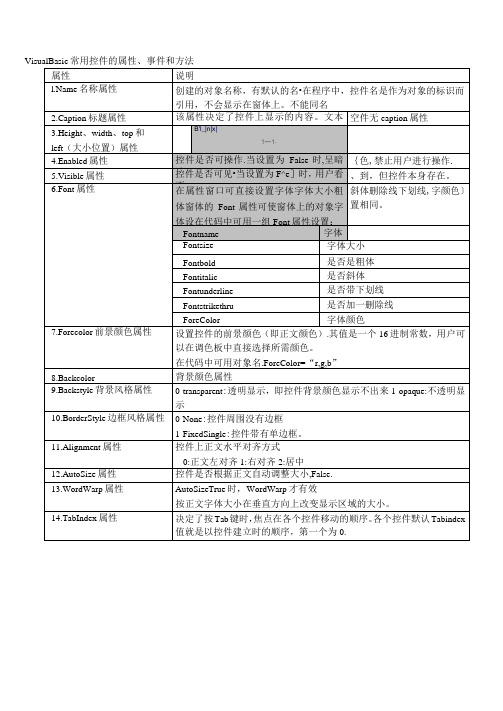
组合框基本属性Name、Height、width、Top、L,eft、Enabled、Visible和Index组合框与列表框具有相同的属性:List、Listindex、ListCount、Selected、Sorted、Text、MultiSelect,Style 等。
组合框的特有属性:组合框有3种不同的样式,其下拉式组合框、简单组合框可输入内容,但必须通过Additem方法加入。
组合框的风格是由Style属性值决定的。
设置组合框的Style属性可以选用组合框的3种样Style属性为0时,是下拉式组合框,默认状态;Style属性为1时,是简单组合框;Style属性为2时,是下拉列表框。
(1)下拉组合框下拉组合框,显示在屏幕上的仅是文本编辑器和一个下拉箭头。
与下拉列表框相似,蛋下拉列表框可以通过输入文本的方法在表项中选择。
可识别dropdownclickchannge事件。
(2)简单组合框简单组合框,列出所有的项目供用户选择,右边没有下拉箭头,列表框不能收起和下拉。
与文本编辑器一起显示在、屏幕上。
用户可在文本框中直接输入列表项中没有的选项,也可从列表中选择。
可以识别clickchannge事件。
(3)下拉式列表框下拉式列表框与下拉组合框相似,区别是用户不能输入列表框中没有的项,只能在列表中选择。
不能识别dbclick和changge事件。
可识别dropdownclick事件组合框拥有列表框和文本框的大部分属性。
组合框也有Seli,ength、SelStart和SelText这3个文本框才有的属性。
还有LOcked属性和Change事件等。
常用事件组合框响应的事件依赖于其Style属性。
(1)简单组合框(Style属性值为1),才有接收DblClick事件。
(2)下拉组合框(Style属性值为0)与下拉列表框(Style属性值为2),可接收Click事件和DropDown事件。
(3)下拉组合框和简单组合框,可以在文本区输入文本,当输入文本时,可以接收Change事件。
VB常用控件的属性及功能
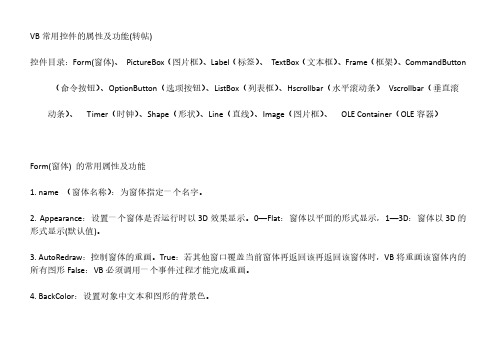
VB常用控件的属性及功能(转帖)控件目录:Form(窗体)、PictureBox(图片框)、Label(标签)、TextBox(文本框)、Frame(框架)、CommandButton (命令按钮)、OptionButton(选项按钮)、ListBox(列表框)、Hscrollbar(水平滚动条)Vscrollbar(垂直滚动条)、Timer(时钟)、Shape(形状)、Line(直线)、Image(图片框)、OLE Container(OLE容器)Form(窗体) 的常用属性及功能1. name (窗体名称):为窗体指定一个名字。
2. Appearance:设置一个窗体是否运行时以3D效果显示。
0—Flat:窗体以平面的形式显示,1—3D:窗体以3D的形式显示(默认值)。
3. AutoRedraw:控制窗体的重画。
True:若其他窗口覆盖当前窗体再返回该再返回该窗体时,VB将重画该窗体内的所有图形False:VB必须调用一个事件过程才能完成重画。
4. BackColor:设置对象中文本和图形的背景色。
5. ForeColor:设置对象中文本和图形的前景色。
6. BorderStyle:为窗体等对象设置边框的式样。
0—None:窗体无边框1—FixedSingle:程序运行后窗体大小不被改变,单线边框2—Sizable:程序运行后窗体大小可以被改变,双线边框3—FixedDouble:程序运行后窗体大小不被改变,双线边框4—FixedToolWindo:程序运行后窗体大小可以被改变,单线边框5—SizableToolWindow:程序运行后窗体大小可以被改变。
7. Caption:设置窗体标题栏显示的文本。
8. Clipcontrols:设置Paint事件的绘图方法—是重画整个对象还是重画新显示的区域。
True:重画整个对象False:重画新显示的区域。
9. ControlBox:运行程序时该属性有效。
VB窗体常用属性
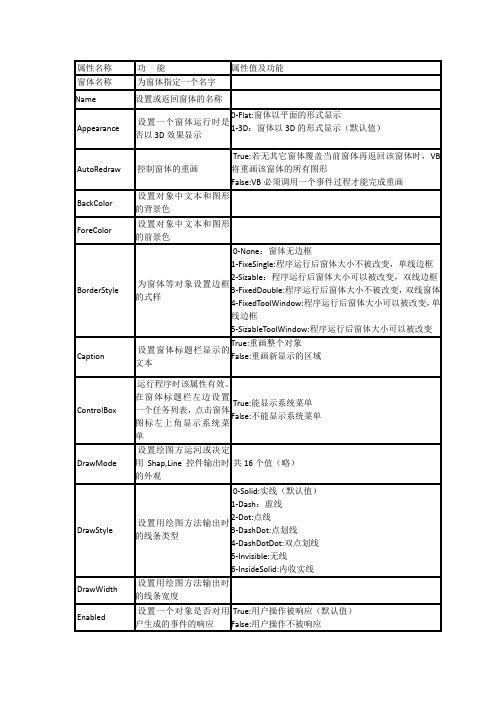
False:不可以移动
Picture
设置在窗体中显示的图片
StartupPosition
决定窗体首次出现时在屏幕上的位置
0-Manual:手动,窗体的初始位置由Left和Top决定
1-CenterOwner:窗体出现在使用环境的中心位置
2-CenterScree:窗体出现在屏幕的中心位置
5-DownwardDiagonal:下斜结角线
6-Cross:十字线
7-DiagonalCross:交叉结角线
Height
设置窗体的高度
Width
设置窗体的宽度
Font
设置窗体上的字形、字号等
FontTransparent
设置是否显示窗体、打印机、或图片框上的背景文本、图片
True:显示(默认值)
运行程序时该属性有效。在窗体标题栏左边设置一个任务列表,点击窗体图标左上角显示系统菜单
True:能显示系统菜单
False:不能显示系统菜单
DrawMode
设置绘图方运河或决定用Shap,Line控件输出时的外观
共16个值(略)
DrawStyle
设置用绘图方法输出时的线条类型
0-Solid:实线(默认值)
False:不显示
HelpContexID
设置一个对象或缺省帮助文件的上下文标识符
Icon
设置窗体左上角的小图标
KeyPreview
捕获键盘事件并响应
True或False
Left
设置窗体内部最左端与空的容器最左边之间的距离
Top
设置窗体内部最上端与它的容器最上端之间的距离
Moveable
设置是否能移动一个窗体
8.4.1 VB窗体的属性和事件
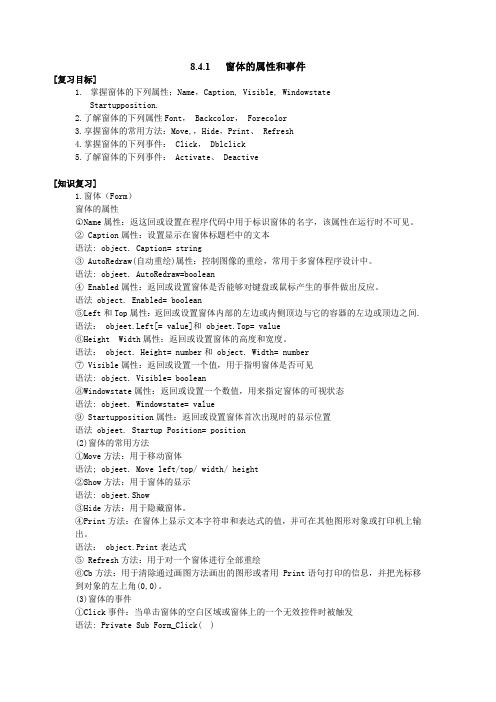
8.4.1 窗体的属性和事件[复习目标]1.掌握窗体的下列属性;Name,Caption, Visible, WindowstateStartupposition.2.了解窗体的下列属性Font, Backcolor, Forecolor3.享握窗体的常用方法:Move,,Hide,Print、 Refresh4.掌握窗体的下列事件: Click, Dblclick5.了解窗体的下列事件: Activate、 Deactive[知识复习]1.窗体(Form)窗体的属性○1Name属性:返这回或设置在程序代码中用于标识窗体的名字,该属性在运行时不可见。
② Caption属性:设置显示在窗体标题栏中的文本语法: object. Caption= string③ Auto Redraw(自动重绘)属性:控制图像的重绘,常用于多窗体程序设计中。
语法: objeet. AutoRedraw=boolean④ Enabled属性:返回或设置窗体是否能够对键盘或鼠标产生的事件做出反应。
语法 object. Enabled= boolean⑤Le ft和Top属性:返回或设置窗体内部的左边或内侧顶边与它的容器的左边或顶边之间.语法: objeet.Left[= value]和 objeet.Top= value⑥Height Width属性:返回或设置窗体的高度和宽度。
语法: object. Height= number和 object. Width= number⑦ Visible属性:返回或设置一个值,用于指明窗体是否可见语法: object. Visible= boolean⑧Windowstate属性:返回或设置一个数值,用来指定窗体的可视状态语法: objeet. Windowstate= value⑨ Startupposition属性:返回或设置窗体首次出现时的显示位置语法 objeet. Startup Position= position(2)窗体的常用方法①Move方法:用于移动窗体语法; objeet. Move left/top/ width/ height②Show方法:用于窗体的显示语法: objeet.Show③Hide方法:用于隐藏窗体。
VB的窗体和控件的基本属性

1. Name(名称)属性所以控件均有名称属性,代表所创建对象的名称,其属性值将作为控件的标识在程序中被引用。
Name属性只能在设计阶段通过属性窗口来设计或更改,在运行时是只读的,不能在编码运行阶段(即代码中)修改。
2. Caption(标题)属性为控件上显示的内容。
该属性既可在设计阶段也可在编码运行阶段设置和改变。
3. Top、Left、Width和Height属性(Top,left)是控件或窗体左上角的坐标。
对于窗体而言,Top属性表示窗体到屏幕顶部的距离,Left表示窗体到屏幕左边的距离。
(Top,Left)是控件或窗体左上角的坐标,Width和Height属性分别表示了控件的宽度和高度。
VB提供了默认坐标系,窗体的左上角为坐标原点,水平方向向右为正方向,垂直方向向下为正方向,坐标值默认单位是twip,1twip=1/20点=1/1440英寸=1/567厘米。
如下图所示为VB的坐标系。
图示中窗体的Caption属性被设置为“窗体标题显示”,按钮的Caption属性被设置为“按钮标题显示”。
4. Font属性Font属性改变控件中显示的文本外观,通过该属性能设置FontName(字体),FontSize(字体大小),及一些常用的字体显示效果如FontBold(粗体),FontItalic(斜体),FontStrikethru(加删除线),FontUnderline(加下划线)等。
通过单击选定对象属性窗口中Font 属性列表的图标后出现如图所示Font属性对话框。
在对话框中可完成所需设置。
如果用户所设计的界面中所有控件具有相同的Font 属性,则只需对窗体的Font属性做设置,窗体内其他控件均服从该属性,除非用户再改变某控件的Font属性值。
5. Enabled属性该属性决定程序运行时,控件是否响应用户的鼠标或键盘操作。
其属性值为逻辑类型,即只有以下两种:True(控件能响应用户鼠标或键盘操作,此值位默认值);False(控件不响应用户的鼠标或键盘操作,并呈暗淡显示)。
VB窗体的属性设置

VB窗体的属性设置窗体的属性设置⼀. 代码设置属性对象.属性名=属性值对象.⽅法名⼆. 窗体的属性1. 设置窗体的外观(1)Appearance属性该属性有两个可选值:0-Flat表⽰在窗体运⾏时不以3D⽅式显⽰,1-Flat表⽰在窗体运⾏时以3D⽅式显⽰。
(2)BackColor和ForeColor属性设置或返回窗体前景颜⾊和背景颜⾊。
代码设置如下:Form1. BackColor=vbcolorForm1. ForeColor=vbcolor(3)BorderStyle 属性该属性是设置窗体的边界类型代码设置如下:Form1.BorderStyle=value各个值的含义如下:0- None 窗体⽆边框。
1- Fixed Single 固定边框,⽆最⼤化和最⼩化按钮,窗体运⾏时不可变2- Sizeable 默认值,双线边框,有最⼤化和最⼩化按钮,窗体运⾏时可变3- Fixed Dialog 双线边框,⽆最⼤化和最⼩化按钮,窗体运⾏时不可变4- FixedToolWindow 双线边框,⽆最⼤化和最⼩化按钮,窗体运⾏时不可变。
左则图标消失,窗体样式为⼯具窗⼝。
5- Sizable ToolWindow双线边框,⽆最⼤化和最⼩化按钮,窗体运⾏时可变,左则图标消失,窗体样式为⼯具窗⼝。
(4)Caption属性⽤来设置窗体标题栏显⽰的⽂本框(5)AutoRedraw属性当其值为True时,表⽰当前窗体被从新激活时进⾏当前窗体的从画,False时,不从画。
(6)FillColor属性该属性返回或设置填充形状、圆环和⽅框所使⽤的颜⾊.设置⽅法BackColor和ForeColor。
(7)FillStyle属性返回或设置⼀个shape控件的填充⽅法。
代码设置如下:Form. FillStyle=value各值代表的意义如下:属性值VB常数说明0 VbFSSolid 使⽤实线填充1 VbFSTransparent (默认值)使⽤透明⽅式填充2 VbHorizontallLine 使⽤⽔平直线填充3 VbVericalLine 使⽤垂直直线填充4 VbUpwardDiagonal 使⽤上斜对⾓线填充5 VbDownwardDiagonal 使⽤下斜对⾓线填充6 VbCross 使⽤⼗字线填充7 VbDiagonalCross 使⽤交叉对⾓线填充(8)FontTransparent属性True/False设置或返回⼀个值,决定是否显⽰窗体、打印机或PictureBox上的背景⽂本或图⽚.(9)Picture 属性设置或返回窗体中所显⽰的图形。
VB常用命令
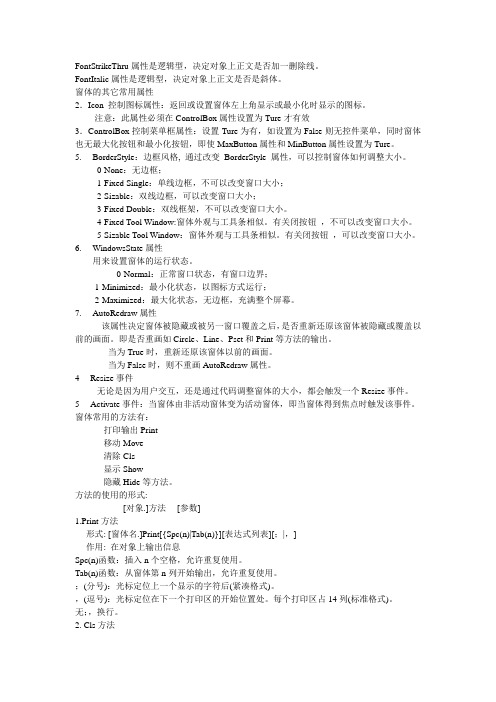
FontStrikeThru属性是逻辑型,决定对象上正文是否加一删除线。
FontItalic属性是逻辑型,决定对象上正文是否是斜体。
窗体的其它常用属性2.Icon 控制图标属性:返回或设置窗体左上角显示或最小化时显示的图标。
注意:此属性必须在ControlBox属性设置为Ture才有效3.ControlBox控制菜单框属性:设置Ture为有,如设置为False则无控件菜单,同时窗体也无最大化按钮和最小化按钮,即使MaxButton属性和MinButton属性设置为Ture。
5. BorderStyle:边框风格, 通过改变BorderStyle 属性,可以控制窗体如何调整大小。
0-None:无边框;1-Fixed Single:单线边框,不可以改变窗口大小;2-Sizable:双线边框,可以改变窗口大小;3-Fixed Double:双线框架,不可以改变窗口大小。
4-Fixed Tool Window:窗体外观与工具条相似。
有关闭按钮,不可以改变窗口大小。
5-Sizable Tool Window:窗体外观与工具条相似。
有关闭按钮,可以改变窗口大小。
6. WindowsState属性用来设置窗体的运行状态。
0-Normal:正常窗口状态,有窗口边界;1-Minimized:最小化状态,以图标方式运行;2-Maximized:最大化状态,无边框,充满整个屏幕。
7. AutoRedraw属性该属性决定窗体被隐藏或被另一窗口覆盖之后,是否重新还原该窗体被隐藏或覆盖以前的画面。
即是否重画如Circle、Line、Pset和Print等方法的输出。
当为True时,重新还原该窗体以前的画面。
当为False时,则不重画AutoRedraw属性。
4 Resize事件无论是因为用户交互,还是通过代码调整窗体的大小,都会触发一个Resize事件。
5 Activate事件:当窗体由非活动窗体变为活动窗体,即当窗体得到焦点时触发该事件。
VB教程——窗体
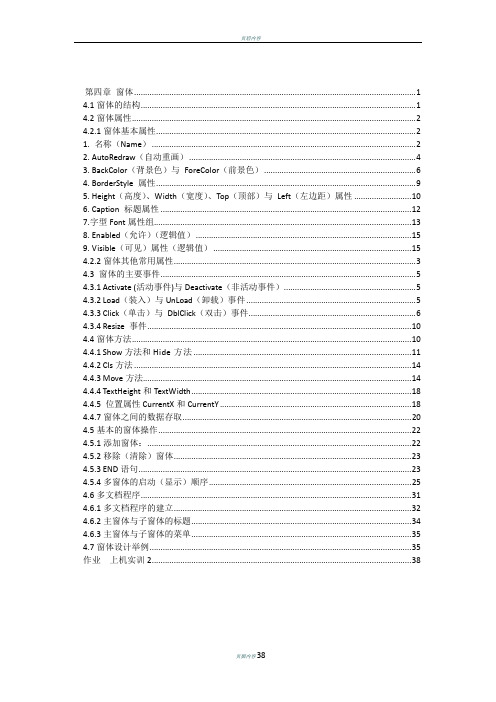
页眉内容第四章窗体 (1)4.1窗体的结构 (1)4.2窗体属性 (2)4.2.1窗体基本属性 (2)1. 名称(Name) (2)2. AutoRedraw(自动重画) (4)3. BackColor(背景色)与ForeColor(前景色) (6)4. BorderStyle 属性 (9)5. Height(高度)、Width(宽度)、Top(顶部)与Left(左边距)属性 (10)6. Caption 标题属性 (12)7.字型Font属性组 (13)8. Enabled(允许)(逻辑值) (15)9. Visible(可见)属性(逻辑值) (15)4.2.2窗体其他常用属性 (3)4.3 窗体的主要事件 (5)4.3.1 Activate (活动事件)与Deactivate(非活动事件) (5)4.3.2 Load(装入)与UnLoad(卸载)事件 (5)4.3.3 Click(单击)与DblClick(双击)事件 (6)4.3.4 Resize 事件 (10)4.4窗体方法 (10)4.4.1 Show方法和Hide方法 (11)4.4.2 Cls方法 (14)4.4.3 Move方法 (14)4.4.4 TextHeight和TextWidth (18)4.4.5 位置属性CurrentX和CurrentY (18)4.4.7窗体之间的数据存取 (20)4.5基本的窗体操作 (22)4.5.1添加窗体: (22)4.5.2移除(清除)窗体 (23)4.5.3 END语句 (23)4.5.4多窗体的启动(显示)顺序 (25)4.6多文档程序 (31)4.6.1多文档程序的建立 (32)4.6.2主窗体与子窗体的标题 (34)4.6.3主窗体与子窗体的菜单 (35)4.7窗体设计举例 (35)作业上机实训2 (38)第四章窗体[学习目标]1.学会在应用程序中通过编程来调用和卸载工程中的窗体。
vb form 的方法和事件
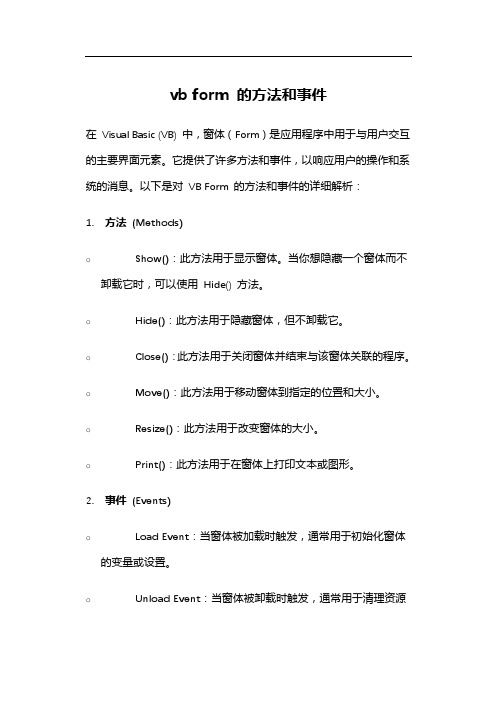
vb form 的方法和事件在Visual Basic (VB) 中,窗体(Form)是应用程序中用于与用户交互的主要界面元素。
它提供了许多方法和事件,以响应用户的操作和系统的消息。
以下是对VB Form 的方法和事件的详细解析:1.方法(Methods)o Show():此方法用于显示窗体。
当你想隐藏一个窗体而不卸载它时,可以使用Hide() 方法。
o Hide():此方法用于隐藏窗体,但不卸载它。
o Close():此方法用于关闭窗体并结束与该窗体关联的程序。
o Move():此方法用于移动窗体到指定的位置和大小。
o Resize():此方法用于改变窗体的大小。
o Print():此方法用于在窗体上打印文本或图形。
2.事件(Events)o Load Event:当窗体被加载时触发,通常用于初始化窗体的变量或设置。
o Unload Event:当窗体被卸载时触发,通常用于清理资源或关闭与窗体关联的数据库连接。
o Click Event:当用户单击窗体的空白部分时触发。
o MouseMove Event:当用户在窗体上移动鼠标时触发。
o KeyPress Event:当用户在窗体上按下一个键时触发。
o KeyUp Event:当用户释放一个键时触发。
o MouseDown Event:当用户按下鼠标按钮时触发。
o MouseUp Event:当用户释放鼠标按钮时触发。
3.如何使用这些方法和事件当你创建一个新的VB Form 时,Visual Studio 会自动为你生成一些事件处理程序(例如Form 的Load 和Click 事件)。
这些处理程序包含了使用相应事件的方法的代码。
你可以在这些处理程序中编写代码,以便在事件发生时执行特定的操作。
例如,你可以在Load 事件处理程序中初始化变量,或在Click 事件处理程序中编写代码以响应用户的单击操作。
你还可以创建自己的事件处理程序来响应其他事件,如KeyPress 或MouseMove 事件。
vb程序的基本知识与窗体设计

2.2 创建VB简单应用程序
2.2 创建VB简单应用程序
二、对 象的建立和命名
(1)对象的建立
方法一: 单击工具箱控件对象
在窗体上按住
左键拖拉到所需要的大小后释放。
方法二: 双击工具箱控件对象,则立即在窗体出现一
个默认大小的对象框。
(2)编辑对象
先选中对象(单击对象),
放大、缩小
删除对象
复制对象
封面——>用户登录窗口——>软件主界面(根据需 要打开其它多个不同的对话框)
这里有几个问题需要解决: 1、启动窗体的指定。 即:谁第一个出场;一般情况下封面应该是第一个 出场的窗体。 2、各窗口之间的衔接。 当一个窗体的任务完成以后,下一个出场的是谁, 如何衔接。
当设计好一个应用程序中的多个窗体后,根据功能 上的规划,确定启动应用程序后,第一个被启动的窗 体,即启动窗体。如注册窗体,软件的封面等等。
2.1 VB中的几个基本概念
三、事件(Event)及事件过程(Event Procedure)
事件—— 可被对象识别的动作。 事件过程—— 是指附在该 对象上的程序代码,是事件触发 后处理的程序。事件过程的形式如下:
Sub 对象名_事件过程名[(参数列表)] ….. (事件过程代码)
End Sub 例如:
2.2 创建VB简单应用程序
[例 2-1]设计一个程序,在运行时若用鼠标单击窗体, 在窗体上会显示出“Visual Basic 欢迎大家”一行文 字。 编写程序代码要在“程序代码窗口”中进行。 有三种途径可进入代码窗口:
•双击当前窗体
•单击工程窗口的查看代码按钮 •在菜单条中选择视图菜单中的代码窗口命令
方法参数23窗体的常用属性方法和事件例24设计一个程序运行程序后在屏幕上显示第一个窗体单击该窗体后显示第二个窗体在第二个窗体上有一个按钮单击该按钮后显示第一个窗体23窗体的常用属性方法和事件load语句把窗体装入内存但不立即显示语法为
VB窗体1-2

单选按钮与复选框
复选框( 复选框(CheckBox) )
相关属性
属 性 value Caption 说 明 0—未选中,1—已选中 2—变灰暗 0—未选中,1—已选中,2—变灰暗 已选中, 未选中 文本标题,设置复选框的文本注释内容 文本标题 设置复选框的文本注释内容
单选按钮与复选框
范例-制作以下界面 范例 制作以下界面
Caption:字体 字体 Caption:字型 字型 Caption:字号 字号
单选按钮与复选框
范例-控件属性说明 范例 控件属性说明
控件类型 OptionButton 名称: 名称:option1 名称: 名称:option2 名称: 名称:option3 名称: 名称:option4 名称: 名称:check1 名称: 名称:check2 说 明
Option1, Option1, Option3的 Option3的value 设置为true 设置为true
Caption:宋体 Caption:宋体 Caption:隶书 隶书 Caption:16 Caption:24 Caption:斜体 斜体 Caption:粗体 粗体
frame1 frame3 frame2
窗体常用的方法
窗体方法: 打印输出Print 移动Move 清除Cls Print、 Move、 Cls、 窗体方法 : 打印输出 Print 、 移动 Move 、 清除 Cls 、 显示Show 隐藏Hide Hide。 显示Show 、隐藏Hide。
使用的形式: 对象. 使用的形式: [对象.]方法 1.Cls方法 1.Cls方法 形式:[对象.]Cls 形式:[对象.]Cls :[对象 2.Print方法:作用: 2.Print方法:作用: 在对象上输出信息 方法 形式:[对象.]Print[{Spc(n)|Tab(n)}][表达式][;|,] :[对象.]Print[{Spc(n)|Tab(n)}][表达式 形式:[对象.]Print[{Spc(n)|Tab(n)}][表达式][;|,] 3.Move方法 3.Move方法 形式:[对象.]Move 左边距离[,上边距离[,宽度[,高度]]] [,上边距离[,宽度[,高度 形式:[对象.]Move 左边距离[,上边距离[,宽度[,高度]]] :[对象
- 1、下载文档前请自行甄别文档内容的完整性,平台不提供额外的编辑、内容补充、找答案等附加服务。
- 2、"仅部分预览"的文档,不可在线预览部分如存在完整性等问题,可反馈申请退款(可完整预览的文档不适用该条件!)。
- 3、如文档侵犯您的权益,请联系客服反馈,我们会尽快为您处理(人工客服工作时间:9:00-18:30)。
Name 窗体的名称
ActiveControl 返回焦点所在的控件,该属性设计阶段不可用,运行时只读。
Appearance外观效果,取值为:0 平面1 3D(立体)
AutoRedraw是否自动刷新或重画窗体上所有图形[获得或设置从绘图
(graphics)方法到一个持久性位图的输出],取值为:True False
BackColor 背景颜色,可从弹出的调色板选择。
BorderStyle设置边界类型,取值为:0 None(无边界框架)1 FixedSingle(窗口大小固定不变的单线框架)2 Sizable(窗口大小可变的标准双线框架)3 FixedDialog(窗口大小固定的对话框窗体)4 FixedToolWindow(窗口大小固定的工具箱窗体)5 Sizable ToolWindow(窗口大小可变的工具箱窗体)
Caption 窗体的标题
ClipControls决定Paint 事件的graphics 方法是重画整个对象,还是重画新显示的区域。
取值为:True 或False
ControlBox是或有控制框, 取值为:True 有False 无
DrawMode设定窗体上绘图(graphics 方法),Shape,Line 等控件的输出外观,有16 种可选:1 黑色2 非或笔,设置值15 的反相3 与非笔,背景色以及画笔反相二者共有颜色的组合4 非复制笔,设置值13 的反相5 与笔非,画笔以及显示色反相二者共有颜色的组合6 反相,显示颜色反相7 异或笔,画笔颜色以及显示颜色的异或8 非与笔,设置值9 的反相9 与笔,画笔以及显示色二者共有颜色的组合10 非异或笔,设置值7 的反相11 无操作,该设置实际上是不画图12 或非笔,显示颜色与画笔颜色反相的组合13 复制笔,用ForeColor 属性指定的颜色,此为默认值14 或笔非,画笔颜色与显示颜色反相的组合15 或笔,画笔颜色与显示颜色的组合16 白色
DrawStyle设定绘图相关方法使用的直线样式, 有7 种可选:0 实线,此为默认值1 虚线2 点线3 单点划线4 双点划线5 无线6 内部实线
DrawWidth 设定绘图相关方法使用的直线宽度Enabled是或把鼠标或键盘事件发送到窗体,取值为:True 可用False 不可用
FillColor 填充颜色, 可从弹出的调色板选择。
FillStyle填充样式, 有8 种可选:0 全部填充1 透明,此为默认值2 水平直线3 竖直直线4 上斜对角线5 下斜对角线6 十字线7 交叉对角线
Font 字型,可从弹出的对话框选择字体,大小和风格
FontTransparent输出数据是否允许重叠(获得或设置一个值,决定是否显示窗体,打印机或PictureBox 上的背景文本/图形)。
取值为:True 或False
ForeColor 前景颜色,可从弹出的调色板选择。
HasDC决定是否为该控件分配了唯一的显示上下文。
取值为:True 或False
Height 窗体的高度
HelpContextID 指定一个对象的缺省帮助文件上下文标识符
Icon 为窗体设计图标,该图标位于标题栏的左端
KeyPrevier获得或设置是否在激活对象的上的控件的键盘事件之前,优先激活对象键盘事件。
取值为:True 或False
Left 窗体距屏幕左边界的距离
LinkMode获得或设置用于DDE 会话的链接类型并激活连接,取值为:0 None1
SourceLinkTopic 获得或设置目标控件的源应用程序和主题
MaxButton窗体右上角最大化按钮是否显示,运行时只读, 取值为:True 显示False 不显示
MDIChild是否为MDI 窗体的子窗体, 取值为:True 为MDI 窗体的子窗体False 否MinButton 窗体右上角最小化按钮是否显示,运行时只读, 取值为:True 显示False 不显示
MouseIcon MousePointer=99 时,设定一个自定义的鼠标图标
MousePointerMoveable是否可以移动窗体, 取值为:True 可以移动False 不可以移动
NegotiateMenus决定是否将对象的菜单合并到该窗体的菜单栏上。
取值为:True 或False
OLEDropMode获得或设置该对象是否能作为一个OLE 放下目标, 取值为:0 None(无)1 Manual(手动)
Palette获得或设置一个图象,包含了当PaletteMode 被设置为Custom 时用于调色板的对象。
PaletteMode获得或设置一个值,决定对于对象的控件使用哪个调色板。
取值为:0 Halftone1 UseZOrder2 Custom
Picture 窗体背景图片
RightToLeft文本书写是否自左向右。
取值为:TrueFalse 自右向左
ScaleHeight 自定义坐标系的纵坐标轴的高度
ScaleLeft 自定义坐标系的左边界起点的横坐标
ScaleMode获得或设置一个值,指示当使用graphics 方法或可定位的控件时,自定义坐标系的单位, 有8 种可选:0 自定义1 表示单位为twip(缇),每英寸=1440 缇,每厘米=567 缇2 表示单位为point(磅) ,每英寸=72 磅,每磅=20 缇3 表示单位为像素,是监视器或打印机分辨率的最小单位4 表示单位为字符,每个水平单位为120 缇,每个垂直单位为240 缇5 表示单位为in(英寸)6 表示单位为mm(毫米)7 表示单位为cm(厘米)
ScaleTop 自定义坐标系的上边界起点的纵坐标
ScaleWidth 自定义坐标系的横坐标轴的宽度
ShowInTaskbar窗体或MDI 窗体是否出现在Windows95 的任务栏。
取值为:True 出现False 不出现
StartUpPosition窗体第一次出现的位置, 有4 种可选:0 没有指定初始位置1 设定在所属项目的中央2 设置在屏幕的中央3 设置在屏幕的左上角Tag 存储程序所需的附加数据Top 窗体距屏幕顶部边界的距离
Visible窗体是否可见, 取值为:True 该对象可见False 该对象不可见
WhatsThisButton获得或设置是否在一个窗体或MDI 窗体的标题上显示这是什么按钮。
取值为:True 或False
WhatsThisHelp获得或设置是否在上下文相关帮助中, 使用Windows95 帮助或主帮助窗口提供的这是什么弹出菜单。
取值为:True 或False
Width 窗体的宽度WindowStart获得或设置一个窗体窗口运行时的可见状态, 取值为:0 窗体正常状态1 窗体最小状态2 窗体最大状。
